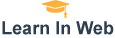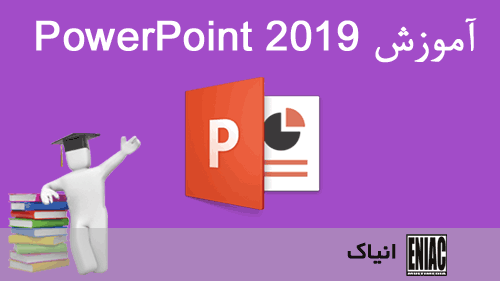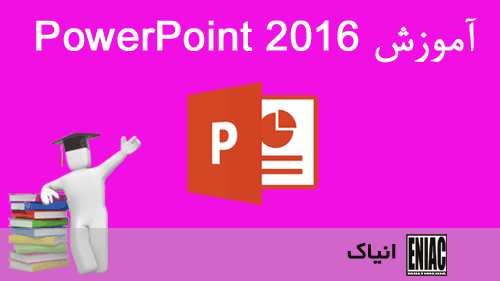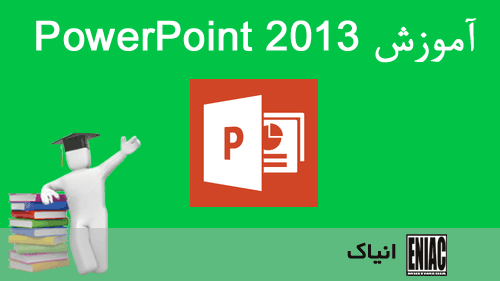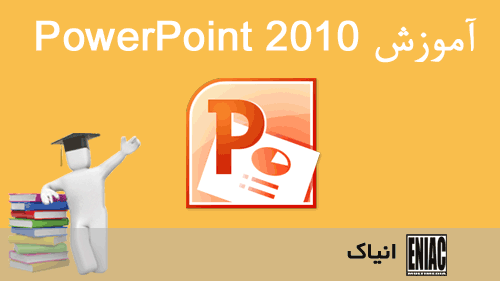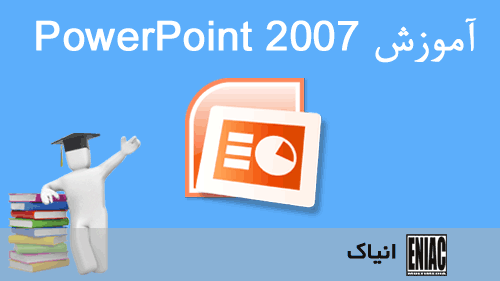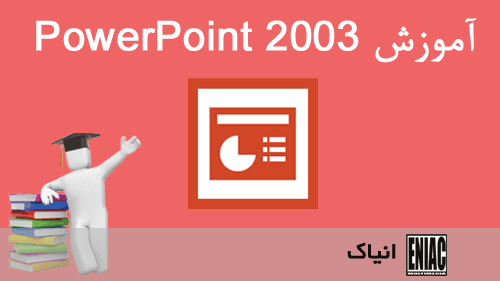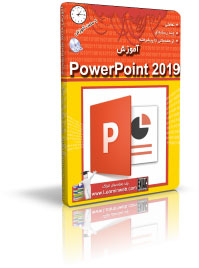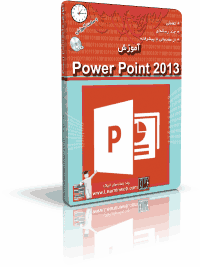آموزش PowerPoint
آموزش پاورپوینت شبیه سازی شده و تعاملی با صدا و متن فارسی
با دانلود مستقیم از سایت استفاده از چند بخش اول نرم افزار آموزش PowerPoint 2019 رایگان میباشد
آموزش PowerPoint 2019 تحت ویندوز و تحت اندروید قابل دانلود است
برای مشاهده تمامی نسخه های آموزش PowerPoint کلیک کنید.
پاورپوینت PowerPoint نرم افزاری ساده و كارآمد برای ساخت برنامه های چندرسانه ای كوچك (مانند كاتالوگهای الكترونیكی و برنامه های اطلاع رسانی ساده) است. معمولاً بیشترین مورد استفاده از پاور پوینت در مورد ساخت سیستم تصویری قابل نمایش در سمینارها و جلسات مهم میباشد. وجود الگوهای از پیش آماده شده، در پاورپوینت موجب میگردد كه در سریعترین زمان به بهترین نتیجه دست یابید. در نرم افزار آموزش PowerPoint 2019 موارد زیر تدریس میشود:
اجرای برنامه نصب
حذف و اضافه کردن برنامه نصب شده
PowerPoint چیست ؟
پاورپوینت چیست ؟
اجرای PowerPoint 2019
شروع کار با PowerPoint
آشنایی با محیط PowerPoint
نماهای PowerPoint
حرکت کردن بین اسلایدها
ذخیره کردن و بستن یک نمایش
باز کردن نمایشی که اخیراً استفاده شده است
ذخیره کردن یک نمایش با نام دیگر (Save As)
استفاده از کمک در PowerPoint
خروج از PowerPoint
ایجاد یک نمایش جدید
استفاده از الگوهای آماده برای ایجاد یک نمایش
وارد کردن متن درون یک اسلاید
تغییر قالببندی متن در PowerPoint 2019
اضافه کردن نشانه های گرافیکی (Bullet) در یک نمایش
تنظیم کردن و حذف کردن یک Tab
ترازبندی متن در پاور پوینت
استفاده از ابزار Format Painter
بازگشت به محلی که در آن قرار داشتیم
مرتب کردن اسلایدهای یک نمایش
افزودن جلوه های انتقالی (Transition Effect)
اضافه کردن جلوه های صوتی و تصویری
اضافه نمودن یادداشتهای سخنران
ایجاد یک نمایش خصوصی در PowerPoint 2019
تست نمایشها قبل از ارائه به دیگران
اضافه کردن توضیح به نمایش
تهیه CD از یک نمایش
اجرای نمایش
چاپ یک نمایش در PowerPoint 2019
پاورپوینت برای اندروید : App اندروید آموزش پاورپوینت را از بالای این صفحه دانلود کنید
پاورپوینت 2019 :آموزش پاورپوینت بصورت تعاملی و شبیه سازی شده تحت ویندوز و اندروید رو از این بالای این صفحه دانلود کنید با صدا متن فارسی
پاورپوینت حرفه ای
پاورپوینت چیست : چند بخش اول آموزش پاورپوینت 2019 رایگان است دانلود کنید و از آموزش رایگان پاورپیونت استفاده کنید
پاورپوینت اندروید : آموزش پاورپوینت برای اندروید را از بالای این صفحه دانلود کنید
با دانلود مستقیم از سایت استفاده از چند بخش اول نرم افزار آموزش PowerPoint 2016 رایگان میباشد
آموزش PowerPoint 2016 تحت ویندوز و تحت اندروید قابل دانلود است
برای مشاهده تمامی نسخه های آموزش PowerPoint کلیک کنید.
پاورپوینت PowerPoint نرم افزاري ساده و كارآمد براي ساخت برنامه هاي چندرسانه اي كوچك (مانند كاتالوگهاي الكترونيكي و برنامه هاي اطلاع رساني ساده) است. معمولاً بيشترين مورد استفاده از پاور پوینت در مورد ساخت سيستم تصويري قابل نمايش در سمينارها و جلسات مهم ميباشد. وجود الگوهاي از پيش آماده شده، در پاورپوینت موجب ميگردد كه در سريعترين زمان به بهترين نتيجه دست يابيد.
ايجاد يک نمايش جديد در PowerPoint 2016
استفاده از الگوهاي آماده براي ايجاد يک نمايش
وارد کردن متن درون يک اسلايد
تغيير قالببندي متن در PowerPoint 2016
اضافه کردن نشانه هاي گرافيکي (Bullet) در يک نمايش
تنظيم کردن و حذف کردن يک Tab
ترازبندي متن در پاور پوینت
استفاده از ابزار Format Painter
بازگشت به محلی که در آن قرار داشتیم
مرتب کردن اسلايدهاي يک نمايش
افزودن جلوه هاي انتقالي (Transition Effect)
اضافه کردن جلوه هاي صوتي و تصويري
اضافه نمودن يادداشتهاي سخنران
ايجاد يک نمايش خصوصي در PowerPoint 2016
تست نمايشها قبل از ارائه به ديگران
اضافه کردن توضيح به نمايش
تهيه CD از يک نمايش
اجراي نمايش
چاپ يک نمايش در PowerPoint 2016
با دانلود مستقیم از سایت استفاده از چند بخش اول نرم افزار آموزش PowerPoint 2013 رایگان میباشد
برای مشاهده تمامی نسخه های آموزش PowerPoint کلیک کنید.
پاورپوینت PowerPoint نرم افزاري ساده و كارآمد براي ساخت برنامه هاي چندرسانه اي كوچك (مانند كاتالوگهاي الكترونيكي و برنامه هاي اطلاع رساني ساده) است. معمولاً بيشترين مورد استفاده از پاور پوینت در مورد ساخت سيستم تصويري قابل نمايش در سمينارها و جلسات مهم ميباشد. وجود الگوهاي از پيش آماده شده، در پاورپوینت موجب ميگردد كه در سريعترين زمان به بهترين نتيجه دست يابيد.
مرتب کردن اسلايدهاي يک نمايش
افزودن جلوه هاي انتقالي (Transition Effect)
اضافه کردن جلوه هاي صوتي و تصويري
اضافه نمودن يادداشتهاي سخنران
ايجاد يک نمايش خصوصي در PowerPoint 2013
تست نمايشها قبل از ارائه به ديگران
اضافه کردن توضيح به نمايش
تهيه CD از يک نمايش
اجراي نمايش
چاپ يک نمايش در PowerPoint 2013
ارسال يک نمايش به وسيله E-Mail
با دانلود مستقیم از سایت استفاده از چند بخش اول نرم افزار آموزش PowerPoint 2010 رایگان میباشد
برای مشاهده تمامی نسخه های آموزش PowerPoint کلیک کنید.
پاورپوینت PowerPoint نرم افزاري ساده و كارآمد براي ساخت برنامه هاي چندرسانه اي كوچك (مانند كاتالوگهاي الكترونيكي و برنامه هاي اطلاع رساني ساده) است. معمولاً بيشترين مورد استفاده از پاور پوینت در مورد ساخت سيستم تصويري قابل نمايش در سمينارها و جلسات مهم ميباشد. وجود الگوهاي از پيش آماده شده، موجب ميگردد كه در سريعترين زمان به بهترين نتيجه دست يابيد.
مرتب کردن اسلايدهاي يک نمايش
افزودن جلوه هاي انتقالي (Transition Effect)
اضافه کردن جلوه هاي صوتي و تصويري
اضافه نمودن يادداشتهاي سخنران
ايجاد يک نمايش خصوصي در PowerPoint 2010
تست نمايشها قبل از ارائه به ديگران
اضافه کردن توضيح به نمايش
تهيه CD از يک نمايش
اجراي نمايش
چاپ يک نمايش در PowerPoint 2010
ارسال يک نمايش به وسيله E-Mail
با دانلود مستقیم از سایت استفاده از چند بخش اول نرم افزار آموزش PowerPoint 2007 رایگان میباشد
برای مشاهده تمامی نسخه های آموزش PowerPoint کلیک کنید.
پاورپوینت نرم افزاري ساده و كارآمد براي ساخت برنامه هاي چندرسانه اي كوچك (مانند كاتالوگهاي الكترونيكي و برنامه هاي اطلاع رساني ساده) است. معمولاً بيشترين مورد استفاده از پاور پوینت در مورد ساخت سيستم تصويري قابل نمايش در سمينارها و جلسات مهم ميباشد. وجود الگوهاي از پيش آماده شده، موجب ميگردد كه در سريعترين زمان به بهترين نتيجه دست يابيد.
مرتب کردن اسلايدهاي يک نمايش
افزودن جلوه هاي انتقالي (Transition Effect)
اضافه کردن جلوه هاي صوتي و تصويري
اضافه نمودن يادداشتهاي سخنران
ايجاد يک نمايش خصوصي
تست نمايش ها قبل از ارائه به ديگران
اضافه کردن توضيح (Comment) به نمايش
تهيه CD از يک نمايش
اجراي نمايش
چاپ يک نمايش
ارسال يک نمايش به وسيله E-Mail
- آشنايي با محيط PowerPoint
- نحوه كار درنماهاي موجود ( View )
- استفاده از ويزارد Auto Content
- كار با نشانه ها (Bullet)
- استفاده از قابليت Format Painter
- استفاده از الگوها (Template)
- ايجاد و كار با اسلايدها
- كار با ابزارهاي طراحي
- سربرگ و پاورقي ( Header & Footer)
- استفاده از نماي Outline
- افزودن جدول (Table) و نمودار (Chart)
- كار با جلوه هاي صوتي وتصويري
- ايجاد نمايشهاي برگزيده (Custom Show)
- استفاده از Slide Master
- آشنايي با Smart Tag
- ارسال نمايش توسط Email
- قرار دادن نمايش در شبكه يا اينترنت
- آشنايي با قابليتهاي Auto Correct و spelling Checker
- و ...
با دانلود مستقیم از سایت استفاده از چند بخش اول نرم افزار آموزش PowerPoint 2003 رایگان میباشد
برای مشاهده تمامی نسخه های آموزش PowerPoint کلیک کنید.
پاورپوینت نرم افزاري ساده و كارآمد براي ساخت برنامه هاي چندرسانه اي كوچك (مانند كاتالوگهاي الكترونيكي و برنامه هاي اطلاع رساني ساده) است. معمولاً بيشترين مورد استفاده از پاور پوینت در مورد ساخت سيستم تصويري قابل نمايش در سمينارها و جلسات مهم ميباشد. وجود الگوهاي از پيش آماده شده، موجب ميگردد كه در سريعترين زمان به بهترين نتيجه دست يابيد.
PowerPoint چيست؟
شروع کار با PowerPoint
آشنايي با پنجره Task Pane
باز کردن يک نمايش موجود
آشنايي با محيط PowerPoint
نماهاي PowerPoint
حرکت کردن بين اسلايدها
ذخيره کردن و بستن يک نمايش
باز کردن نمايشي که اخيرا استفاده شده است
ذخيره کردن يک نمايش با نام ديگر (Save As)
استفاده از کمک در PowerPoint
خروج از PowerPoint
- آشنايي با محيط PowerPoint
- نحوه كار درنماهاي موجود ( View )
- استفاده از ويزارد Auto Content
- كار با نشانه ها (Bullet)
- استفاده از قابليت Format Painter
- استفاده از الگوها (Template)
- ايجاد و كار با اسلايدها
- كار با ابزارهاي طراحي
- سربرگ و پاورقي ( Header & Footer)
- استفاده از نماي Outline
- افزودن جدول (Table) و نمودار (Chart)
- كار با جلوه هاي صوتي وتصويري
- ايجاد نمايشهاي برگزيده (Custom Show)
- استفاده از Slide Master
- آشنايي با Smart Tag
- ارسال نمايش توسط Email
- قرار دادن نمايش در شبكه يا اينترنت
- آشنايي با قابليتهاي Auto Correct و spelling Checker
- و ...
پشتیبانی
09123117912
واتس آپ